Pokud máte smartphone Samsung a televizor Samsung, můžete snadno sdílet obsah z telefonu na větší obrazovku pomocí zrcadlení obrazovky nebo odesílání. Tady je postup, jak připojit smartphone Samsung k televizoru Samsung.
V průběhu let to bylo možné provést různými způsoby, ale Samsung nyní přesouvá funkce zrcadlení obrazovky do své aplikace SmartThings. Starší zařízení mohou stále používat Samsung Smart View a zrcadlení Wi-Fi, aby viděli obsah svého telefonu Samsung na své televizi.
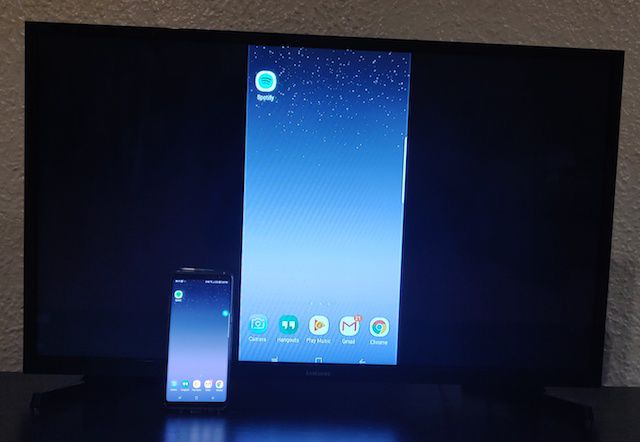
Zrcadlení obrazovky pomocí aplikace Samsung SmartThings
Samsung SmartThings je způsob, jak automatizovat váš domov řadou chytrých zařízení. Aplikace SmartThings ovládá vše a jednou z mnoha jejích funkcí je zrcadlení obrazovky z telefonu Samsung do televizoru Samsung.
Než začnete, ujistěte se, že jsou váš smartphone a televizor ve stejné bezdrátové síti a že je televizor zapnutý a připojený k vašemu účtu SmartThings.
-
Otevřete aplikaci SmartThings na smartphonu Samsung.
-
Na hlavním panelu vyberte svůj televizor.
-
vybrat Další možnosti (tři tečky) v pravém horním rohu obrazovky.
-
Využít Zrcadlová obrazovka (Smart View).
-
Obsah telefonu uvidíte na televizní obrazovce.
Odesílejte obsah do televizoru Samsung
Dalším způsobem, jak zobrazit obsah telefonu Samsung na televizoru Samsung, je casting obrazovky prostřednictvím zařízení Chromecast a aplikace Google Home. Udělat toto:
-
Připojte zařízení Chromecast a zapněte televizi.
-
Nastavte vstup televizoru na HDMI.
-
V aplikaci Google Home vyberte přidat > Nastavit zařízení, a poté podle pokynů nastavte Chromecast.
-
Vyberte a otevřete v telefonu aplikaci kompatibilní s Chromecastem a potom klepněte na ikonu Obsazení tlačítko.
-
Užijte si svůj odesílaný obsah na televizi.
Zrcadlení obrazovky se Samsung Smart View
Aplikace Samsung Smart View je dalším způsobem, jak zrcadlit obsah ze smartphonu Samsung do televizoru Samsung. Od října 2020 již společnost Samsung tuto aplikaci nepodporuje, protože se zaměřuje na aplikaci a ekosystém SmartThings.
I když si noví uživatelé nemohou Smart View stáhnout po říjnu 2020, ti, kteří již aplikaci mají, ji mohou stále používat k zrcadlení obrazovky svého telefonu na jejich televizi. Volitelně můžete pomocí Smart View použít odlévací klíč, například Chromecast.
U některých televizorů Samsung možná budete muset zapnout zrcadlení obrazovky tak, že přejdete na Zdroj> Zrcadlení obrazovky or Síť> zrcadlení obrazovky.
-
Ujistěte se, že váš smartphone Samsung a Samsung Smart TV jsou připojeny ke stejné síti Wi-Fi.
Pokud používáte Chromecast, ujistěte se, že je připojen ke stejné síti Wi-Fi jako váš smartphone Samsung.
-
Z telefonu přetáhněte dolů panel oznámení a zobrazte nabídku zkratek aplikací.
-
Přejetím prstem vyhledejte a klepněte na Chytré zobrazení.
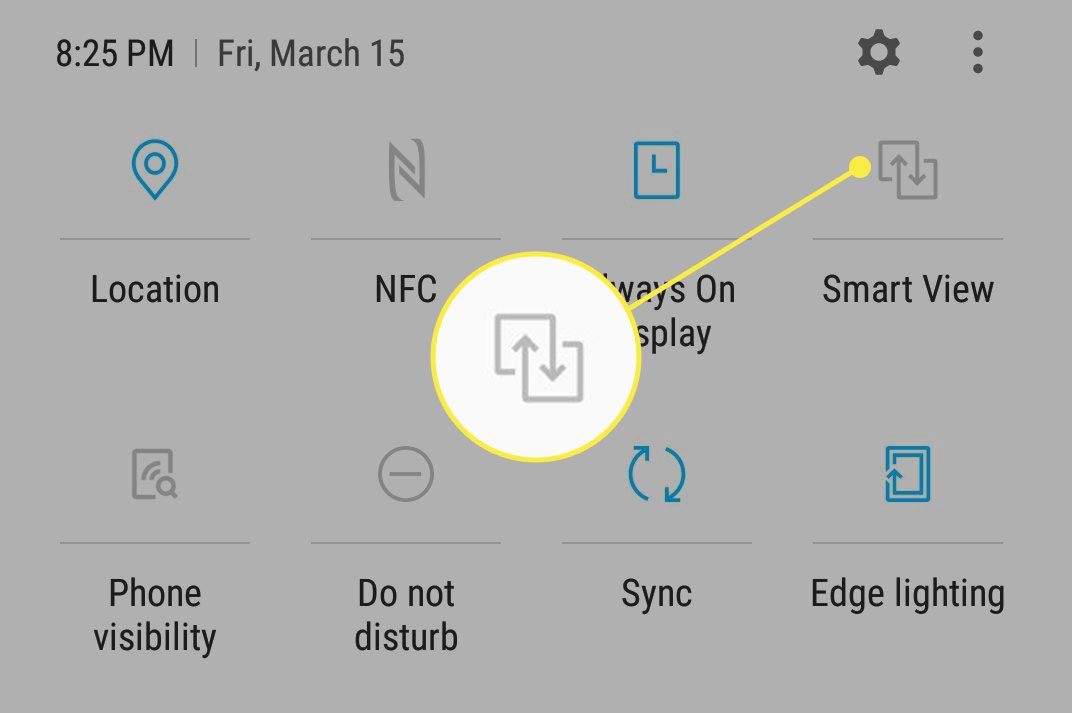
-
Vyberte si televizor Samsung. Na vašem televizoru uvidíte obrazovku smartphonu nebo tabletu Samsung.
Pokud nastavujete zrcadlení obrazovky pomocí Smart View poprvé, vyberte povolit pomocí dálkového ovladače televizoru, když vás televizor požádá o potvrzení připojení.
-
Po dokončení klepněte na Chytré zobrazení v telefonu odpojit a zastavit zrcadlení.
Zrcadlení obrazovky Wi-Fi
Pokud máte starší zařízení Samsung, která nejsou podporována SmartThings nebo Smart View, je stále možné zrcadlit obsah vašeho telefonu na televizor Samsung.
Chcete-li začít, u některých starších modelů stiskněte tlačítko Zdroj na dálkovém ovladači a poté vyberte obrazovka Zrcadlení. U ostatních modelů stiskněte menu na dálkovém ovladači a poté vyberte Síť > obrazovka Zrcadlení.
-
Přetáhněte panel oznámení na telefonu Samsung dolů.
-
vybrat obrazovka Zrcadlení (na některých zařízeních vyberete Quick Connect).
-
Vaše zařízení vyhledá dostupná zařízení, ke kterým se může připojit. Vyberte svůj televizor ze seznamu dostupných zařízení.
-
Pokud se na obrazovce televizoru zobrazí PIN, zadejte po vyzvání číslo do smartphonu.
-
Jakmile je připojení navázáno, budete moci otevřít většinu aplikací a programů ze smartphonu Samsung a zrcadlí se s vaší Samsung Smart TV.
